Cum să vă overclocați GPU-ul în siguranță pentru a îmbunătăți performanța
Nu mulți oameni știu cum să-și overclock placa grafică, și mulți alții sunt pur și simplu temându-se că vor mizeria calculatoarele lor dacă nu o fac corect.
Overclockarea placii grafice este, în general, un proces sigur - dacă urmați pașii de mai jos și luați lucrurile încet, nu veți avea probleme. Aceste zile, plăcile grafice sunt proiectate pentru a împiedica utilizatorul să provoace daune grave.
Citiți întregul ghid pentru a afla detaliile importante despre overclocking, pentru a găsi software-ul de care aveți nevoie și pentru a afla care sunt pașii necesari pentru a overcloca placa grafică la maxim.
Pregătiți software-ul de overclockare
Pentru a vă overcloca placa grafică, veți avea nevoie de două bucăți de software. În primul rând, veți avea nevoie de software-ul care poate fi folosit pentru a seta noi viteze pentru GPU-ul dvs. În al doilea rând, veți avea nevoie de un program care să streseze sistemul dvs. pentru a vă asigura că setările pe care le-ați utilizat sunt stabile.
De asemenea, este posibil să doriți să descărcați un al treilea program opțional care vă poate monitoriza temperatura GPU. Software-ul de overclockare sugerat mai jos face deja acest lucru, dar este bine să aveți un program extern care poate fi redus la tava de sistem.
- Pentru software-ul de overclocking, trebuie să descărcați MSI Afterburner de la MSI.com.
- Pentru software-ul de testare la stres, trebuie să descărcați Heaven Benchmark.
- În cele din urmă, dacă doriți un monitor de temperatură și de tensiune suplimentar, puteți descărca temperatura GPU.
Înțelegerea ce generează overclocking-ul unui GPU
Înainte de a intra în procesul de overclocking, să vorbim mai întâi despre ce procesează overclocking-ul unei GPU-uri.
În esență, overclocking-ul unui GPU crește performanțele sale prin creșterea vitezei pe care procesorul grafic funcționează.
Toate unitățile de procesare grafică sunt programate să ruleze la o anumită viteză, numită ceasul de bază, dar cardurile diferite au de obicei posibilitatea de a depăși viteza stabilită de producător.
Prin overclocking-ul vitezei, GPU-ul va crește în temperatură și va atrage mai multă putere. Este important să găsiți un echilibru bun între o performanță mai mare și o temperatură stabilă pentru placa grafică.
Fiecare GPU este diferit. De exemplu, GTX 1080 poate fi în măsură să suprascrie în siguranță la o viteză mai mare decât GTX 1080 a prietenului tău. Ca urmare, trebuie să testezi propriile viteze de overclocking pentru a găsi locul dulce.
Dacă încercați să împingeți GPU-ul prea tare cu software-ul overclocking MSI Afterburner, cardul dvs. grafic va afișa fie probleme grafice, fie PC-ul se va prăbuși.
Nu vă faceți griji - puteți să vă așezați rapid vitezele GPU înapoi la un nivel sigur dacă acest lucru se întâmplă. Cel mai bine este să începeți încet și să mergeți până când observați probleme.
Noțiuni de bază cu software-ul overclocking
Acum, că am trecut peste elementele de bază, să ne uităm la modul în care puteți începe să vă overclocați GPU-ul.
Mai întâi, deschideți MSI Afterburner. Veți avea nevoie să faceți griji cu acest software pe măsură ce testați-vă unitățile GPU.

În imaginea de mai sus, am numerotat diferitele elemente din Afterburner pe care trebuie să le acordați atenție. Detaliile pentru fiecare element au fost furnizate mai jos.
- Aceasta este viteza de bază a ceasului - aceasta este principala viteză pe care o veți overcloca.
- Aceasta este viteza ceasului de memorie - aceasta poate fi de asemenea overclockată, dar numai după testarea ceasului de bază.
- Acesta este panoul de control - utilizați acest lucru pentru a vă overcloca ceasul de bază, ceasul de memorie și viteza ventilatorului.
- Aceasta este temperatura GPU-ului.
Acum este momentul să deschideți software-ul de test de stres UNiGiNE Heaven. După ce este deschis, trebuie să executați un test de bază pentru a vedea cum funcționează placa grafică în setările ceasului implicit.
- Instalați software-ul UNiGiNE Heaven și apoi executați Heaven Benchmark 4.0 din meniul Start
- Odată ce sunteți în software-ul UNiGiNE Heaven, faceți clic pe ALERGA

În Cer, veți vedea o scenă 3D redată și câteva butoane în partea de sus. Apasă pe Benchmark butonul din stânga sus pentru a începe procesul de benchmarking.

Raiul va conduce acum o serie de teste. În timpul testului, veți vedea temperatura, cadrele, ceasul grafic și ceasul de memorie.

Permiteți testul să treacă prin toate cele 26 de scene. Acest lucru poate dura aproximativ 10 minute. În timpul testului, acordați o atenție deosebită statisticii din partea dreaptă sus a ecranului.
Este posibil ca GPU-ul dvs. să atingă o anumită temperatură și să rămână la această temperatură în timpul testului. Această informație este crucială pentru că vă va oferi o idee despre cât de mult spațiu aveți pentru overclocking.
Veți primi, de asemenea, un scor și statistici medii FPS. Asigurați-vă că ați salvat rezultatele, astfel încât să le puteți consulta mai târziu.

Ar trebui să țineți cont de următoarele:
- Temperatura în timpul încercării
- FPS la sfârșitul testului
- Scor la sfârșitul testului
Pregătirea plăcii grafice pentru overclocking
Acum că ați testat software-ul, aveți scorul dvs. de bază și înțelegeți cum funcționează lucrurile, este timpul să vă overclocați placa grafică.
Du-te înapoi la MSI Afterburner și faceți clic pe Setări icoană.

Va trebui să reporniți computerul într-o secundă, așa că asigurați-vă că marcați acest page astfel încât să puteți reveni la ea.
Apoi, faceți clic pe General în tab-ul Afterburner și bifați Deblocați controlul tensiunii, Deblocați monitorizarea tensiunii, și Forța constantă de tensiune.

După aplicarea setărilor de mai sus, faceți clic pe OK. Vi se va cere să reporniți sistemul. Faceți clic pe OK.
Odată ce v-ați întors de la repornirea dvs., deschideți din nou MSI Afterburner și Unigine Heaven.
- De această dată, glisați limita de temperatură la 87 grade Celsius.
- Ar trebui să observați că și glisorul limită de putere (%) crește.
- Pune corector de tensiune (%) tot drumul spre dreapta. Procentajul obținut va depinde de placa grafică.
- În cele din urmă, faceți clic pe Verifica butonul de sub glisoare.
Iată o imagine a setărilor pe care ar trebui să le aveți. Aceste setări vă asigură că puteți obține cea mai mare viteză de ceas în timp ce rămâneți într-un interval de temperatură sigur.
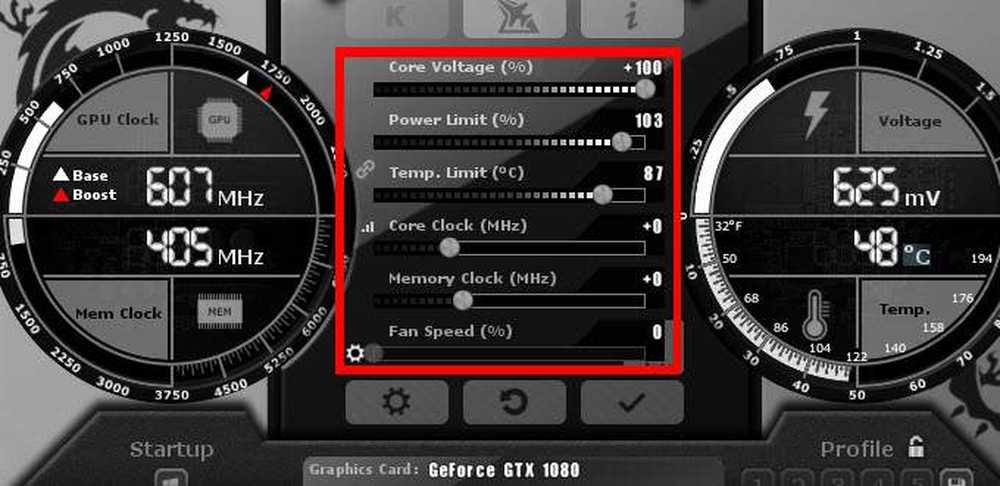
Testarea stresului cardului dvs. grafic
Acum că aveți setările optime pentru MSI Afterburner, porniți prin mutarea glisorului ceasului (MHz) spre dreapta. Adăugați +23 la număr și faceți clic pe butonul de verificare.

Următor →, rula Heaven Benchmark 4.0 și faceți clic pe Benchmark butonul din nou. Treceți prin cele 26 de scene și așteptați rezultatele testelor. Ar trebui să observați că scorul dvs. se îmbunătățește ușor de ultima oară.
După cum puteți vedea din imaginea de mai jos, primul nostru test a îmbunătățit ușor cadrele noastre medii și scorul de testare. De asemenea, ar trebui să observați o îmbunătățire și puteți observa o creștere de 1-2 grade a temperaturii în timpul testului.

Acesta este doar începutul. Următorii pași vă vor implica prin împingerea plăcii grafice la limită. Urmați pașii de mai jos pentru a vă overcloca placa grafică la întregul său potențial.
- Adăugați un suplimentare 20-30 la viteza de ceas.
- Rulați Heaven Benchmark 4.0 din nou
- Faceți clic pe butonul de comparație și să finalizeze toate cele 26 de scene
- Dacă PC-ul dvs. nu se prăbușește și nu observați probleme grafice, repetați de la pasul 1
Dacă PC-ul dvs. se blochează sau observați probleme grafice: Nu-ți face griji - E complet normal. Pur și simplu deschideți MSI Afterburner din nou și reduceți viteza ceasului cu 30. Aceasta va fi viteza optimă a ceasului.
Pași finali pentru overclockarea GPU-ului
Aproape ai terminat overclockarea. Dacă doriți, puteți repeta pașii de mai sus și pentru ceasul de memorie. Cu toate acestea, majoritatea cardurilor grafice noi au suficientă memorie așa cum este, deci nu va oferi un avantaj de performanță în jocuri.
După ce ați terminat cu overclocking, faceți clic pe Salvați pictograma pe MSI Afterburner apoi faceți clic pe un număr pentru a-l atribui slotului respectiv pentru a salva setările. Acum puteți încărca automat aceste setări de fiecare dată când doriți să aveți o performanță mai bună în timp ce jucați jocurile preferate.

Testul final este să încercați noua placă grafică overclockată în jocurile preferate. În cele mai multe cazuri, veți observa că performanța va fi îmbunătățită.
Este posibil ca unele jocuri să nu funcționeze la fel de bine cu setările overclockat, deci dacă observați erori grafice sau căderi de joc, faceți clic pe butonul de resetare pentru a reveni la setările implicite.

Vă mulțumim că ați citit ghidul nostru detaliat despre cum să vă overclocați placa grafică. Sperăm că acest ghid a fost util. Aveți întrebări? Lasă un comentariu mai jos și ne vom întoarce cât mai repede posibil. se bucura!




